- Autore Abigail Brown [email protected].
- Public 2023-12-17 06:52.
- Ultima modifica 2025-01-24 12:13.
A seconda della versione di Windows che stai utilizzando, ci sono diversi modi per riparare automaticamente i principali problemi del sistema operativo Windows senza ricorrere a un processo distruttivo, come un ripristino del PC o un'installazione pulita di Windows.
Le versioni più recenti di Windows offrono metodi semplici e automatizzati per riparare i problemi che potresti aver tentato di risolvere manualmente ma che non hanno avuto successo, come messaggi di errore casuali, lentezza generale o persino problemi che impediscono l'avvio di Windows.
È un miscuglio di versioni precedenti di Windows, con alcune riparazioni automatiche per determinati tipi di problemi o processi di riparazione tutto o niente che, sebbene a volte possano sembrare eccessivi, sono sicuramente i benvenuti quando ne hai bisogno.
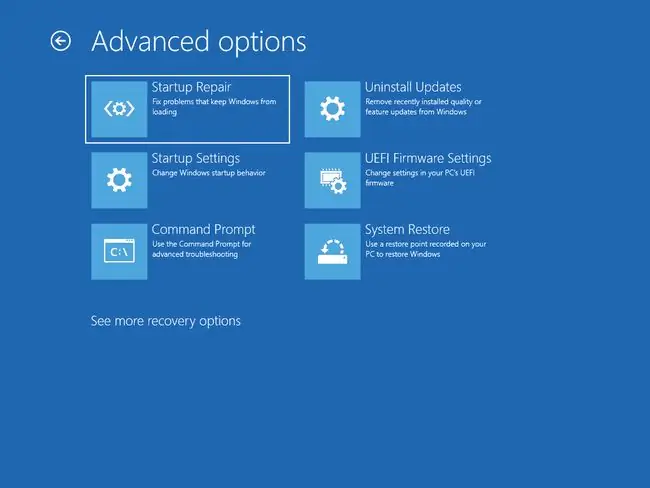
Come posso riparare automaticamente i problemi di Windows?
Il modo migliore per riparare automaticamente Windows è eseguire l'avvio dal supporto di ripristino o dal supporto di installazione originale di Windows e scegliere l'opzione di diagnostica corretta.
I passaggi specifici coinvolti nell'esecuzione di una riparazione all'avvio, un'installazione di riparazione o un aggiornamento del PC possono variare notevolmente a seconda del sistema operativo utilizzato.
Vedi quale versione di Windows ho? innanzitutto, se non sei sicuro di quale delle versioni di Windows elencate di seguito sia installata sul tuo computer.
Ripara automaticamente Windows 11, Windows 10 o Windows 8
Windows 11, Windows 10 e Windows 8 hanno il maggior numero di opzioni di riparazione automatica, il che non sorprende considerando che sono le versioni più recenti della famiglia Microsoft Windows.
Una riparazione all'avvio (precedentemente chiamata Riparazione automatica) è la soluzione migliore se Windows 11, 10 o 8 non si avvia correttamente. Ripristino all'avvio è disponibile dal menu Opzioni di avvio avanzate.
Se una riparazione all'avvio non ha funzionato o il problema che stai cercando di risolvere non è correlato all'avvio corretto di Windows, allora Ripristina questo PC è la tua prossima scommessa migliore.
Il processo di ripristino di questo PC in Windows 11 e Windows 10, chiamato Ripristina il PC o Aggiorna il PC in Windows 8, è come una "copia su" di Windows.
Hai la possibilità di salvare i tuoi dati personali con Ripristina questo PC o rimuoverli.
Ripara automaticamente Windows 7 o Windows Vista
Windows 7 e Windows Vista hanno processi quasi identici per la riparazione automatica di file importanti. Questo processo è chiamato Ripristino all'avvio e funziona in modo simile al Ripristino all'avvio nelle versioni più recenti di Windows in quanto risolve solo i problemi relativi all'avvio corretto di Windows.
Vedi Come eseguire un ripristino all'avvio in Windows 7 o Come eseguire un ripristino all'avvio in Windows Vista per tutorial specifici per entrambe le versioni di Windows.
Non c'è niente come Ripristina questo PC (Windows 11, 10 e 8) che sovrascrive tutti i file importanti, processi che tendono ad essere molto utili quando hai problemi particolarmente ostinati in Windows ma non vuoi perdere i tuoi dati importanti dati.






